Со временем компьютер может начать работать медленнее. Чем старше он становится, тем больше на нем накапливается самого разного мусора от…
Установка программ на компьютер
 Установка программ на компьютер. Что нужно сделать, чтобы во время установки не установились лишние ненужные приложения.
Установка программ на компьютер. Что нужно сделать, чтобы во время установки не установились лишние ненужные приложения.
Чем дольше мы пользуемся компьютером, тем больше устанавливаем на него различных программ. Нам уже становится мало тех программ, которые установлены на компьютере по умолчанию. Чаще всего мы находим нужные нам программы в интернете, скачиваем их и потом устанавливаем. Во время установки программ иногда в некоторых местах надо поставить или убрать галочки. И этот момент очень важен, т.к. от этого в дальнейшем будет зависеть многое.
Большинство программ идет на английском языке. Хорошо, если вы дружите с английским. Вам проще будет сразу в процессе установки новой программы понять, где убрать ненужные галочки. Ну, а если знаний не хватает, то тогда придется или переводить с помощью переводчика, или оставить все, как есть. То есть, довериться установщику программы. Но так нежелательно делать. Почему?
Потому что вместе с той программой, которую мы устанавливаем, могут довеском установиться дополнительные приложения, о которых мы даже не подозревали, что они там есть. Эти приложения могут очень сильно повлиять на многое. Почему-то вдруг при открытии своего браузера вы обнаруживаете, что домашняя страница стала другой. Или изменилась поисковая система, а возможно и сам браузер тоже изменился.
Конечно, вы догадываетесь, что все эти изменения случились после установки новой программы и хотите вернуться к привычным настройкам. К тому же, вы замечаете, что у вас установились какие-то новые незнакомые приложения, которые вам абсолютно не нужны. И вот вы уже тратите свое время и нервы на то, чтобы удалить все эти ненужные дополнительные приложения. Как уберечься от установки нежелательных приложений?
Установка программ на компьютер под контролем Unchecky
Хорошим помощником для всех нас может стать бесплатная утилита Unchecky. Она за нас выполнит всю необходимую работу во время установки новой программы на компьютер. Она и все галочки уберет с ненужных приложений, и выдаст предупреждение, если вдруг мы дадим согласие на установку чего-то лишнего, ненужного и не всегда безопасного. Установка программ на компьютер под контролем Unchecky существенно снизит риск установить что-то лишнее.
Достаточно установить эту утилиту на компьютер один раз и можно забыть обо всех проблемах, связанных с установкой новых программ. Автоматическое обновление утилиты происходит регулярно, как только выходит новая версия. Так что, вручную ее обновлять не придется. Приятно то, что эта программа бесплатная и на русском языке.
Официальный сайт программы находится по адресу unchecky.com. Скачиваем программу и устанавливаем ее на свой компьютер. Запускаем установку двумя щелчками левой клавиши мыши.
Откроется вот такое окошко установщика программы.

Можно сразу нажать на кнопку «Установить» и тогда программа установится на диск С: Я у себя на компьютере на диске D: создала отдельную папку и назвала ее Programmy. Туда я загружаю новые программы во время установки. Поэтому я не буду сразу нажимать на кнопку «Установить», а нажму на кнопку «Больше настроек». В новом окне я выбираю папку для установки программы. Нажимаю на кнопку «Обзор..», затем выбираю папку для установки. Нажимаю «ОК» и потом в первом окошке нажимаю на «Установить».
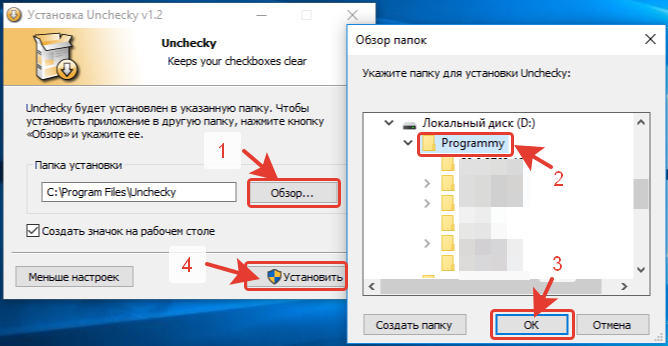
Так как эта программа очень легкая, то установка происходит очень быстро. По окончании установки вы увидите вот такое окошко с сообщением, что установка успешно завершена. Нажимаем на кнопку «Готово» и видим, что на рабочем столе появился значок программы.

 Можно нажать на этот значок и посмотреть программу. В ней пока что не будет никаких сведений. Ведь мы же еще ничего нового не устанавливали.
Можно нажать на этот значок и посмотреть программу. В ней пока что не будет никаких сведений. Ведь мы же еще ничего нового не устанавливали.
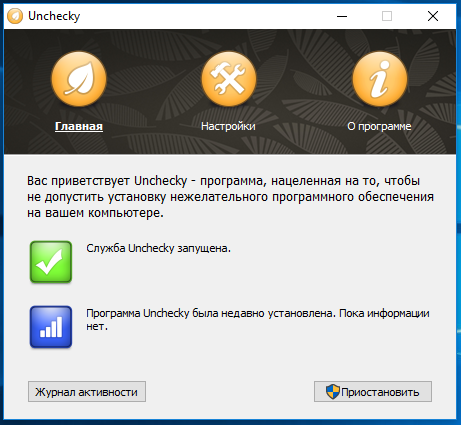
Основные характеристики программы Unchecky.

 Установка программ на компьютер. Что нужно сделать, чтобы во время установки не установились лишние ненужные приложения.
Установка программ на компьютер. Что нужно сделать, чтобы во время установки не установились лишние ненужные приложения.
Чем дольше мы пользуемся компьютером, тем больше устанавливаем на него различных программ. Нам уже становится мало тех программ, которые установлены на компьютере по умолчанию. Чаще всего мы находим нужные нам программы в интернете, скачиваем их и потом устанавливаем. Во время установки программ иногда в некоторых местах надо поставить или убрать галочки. И этот момент очень важен, т.к. от этого в дальнейшем будет зависеть многое.
Большинство программ идет на английском языке. Хорошо, если вы дружите с английским. Вам проще будет сразу в процессе установки новой программы понять, где убрать ненужные галочки. Ну, а если знаний не хватает, то тогда придется или переводить с помощью переводчика, или оставить все, как есть. То есть, довериться установщику программы. Но так нежелательно делать. Почему?
Потому что вместе с той программой, которую мы устанавливаем, могут довеском установиться дополнительные приложения, о которых мы даже не подозревали, что они там есть. Эти приложения могут очень сильно повлиять на многое. Почему-то вдруг при открытии своего браузера вы обнаруживаете, что домашняя страница стала другой. Или изменилась поисковая система, а возможно и сам браузер тоже изменился.
Конечно, вы догадываетесь, что все эти изменения случились после установки новой программы и хотите вернуться к привычным настройкам. К тому же, вы замечаете, что у вас установились какие-то новые незнакомые приложения, которые вам абсолютно не нужны. И вот вы уже тратите свое время и нервы на то, чтобы удалить все эти ненужные дополнительные приложения. Как уберечься от установки нежелательных приложений?
Установка программ на компьютер под контролем Unchecky
Хорошим помощником для всех нас может стать бесплатная утилита Unchecky. Она за нас выполнит всю необходимую работу во время установки новой программы на компьютер. Она и все галочки уберет с ненужных приложений, и выдаст предупреждение, если вдруг мы дадим согласие на установку чего-то лишнего, ненужного и не всегда безопасного. Установка программ на компьютер под контролем Unchecky существенно снизит риск установить что-то лишнее.
Достаточно установить эту утилиту на компьютер один раз и можно забыть обо всех проблемах, связанных с установкой новых программ. Автоматическое обновление утилиты происходит регулярно, как только выходит новая версия. Так что, вручную ее обновлять не придется. Приятно то, что эта программа бесплатная и на русском языке.
Официальный сайт программы находится по адресу unchecky.com. Скачиваем программу и устанавливаем ее на свой компьютер. Запускаем установку двумя щелчками левой клавиши мыши.
Откроется вот такое окошко установщика программы.

Можно сразу нажать на кнопку «Установить» и тогда программа установится на диск С: Я у себя на компьютере на диске D: создала отдельную папку и назвала ее Programmy. Туда я загружаю новые программы во время установки. Поэтому я не буду сразу нажимать на кнопку «Установить», а нажму на кнопку «Больше настроек». В новом окне я выбираю папку для установки программы. Нажимаю на кнопку «Обзор..», затем выбираю папку для установки. Нажимаю «ОК» и потом в первом окошке нажимаю на «Установить».
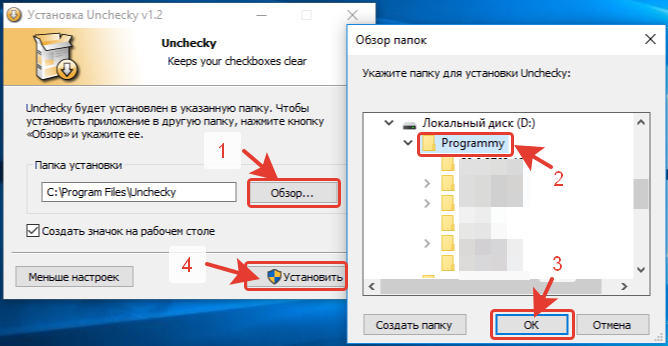
Так как эта программа очень легкая, то установка происходит очень быстро. По окончании установки вы увидите вот такое окошко с сообщением, что установка успешно завершена. Нажимаем на кнопку «Готово» и видим, что на рабочем столе появился значок программы.

 Можно нажать на этот значок и посмотреть программу. В ней пока что не будет никаких сведений. Ведь мы же еще ничего нового не устанавливали.
Можно нажать на этот значок и посмотреть программу. В ней пока что не будет никаких сведений. Ведь мы же еще ничего нового не устанавливали.
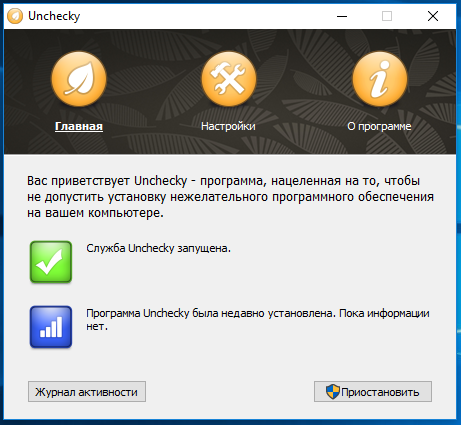
Основные характеристики программы Unchecky.

Подпишитесь на рассылку сайта по электронной почте
*****
Вернуться на Главную страницу
















Лариса, спасибо Вам за подсказку! Я такая трусиха, боюсь пока что сама устанавливать новые программы. Попробую установить эту программу Unchecky. Может с ней смелее стану.
Я тоже когда-то всего боялась. Мне всё казалось нереально трудным. Думалось, что только каким-то крутым специалистам это под силу. А оказалось, что все просто, когда знаешь как делать.